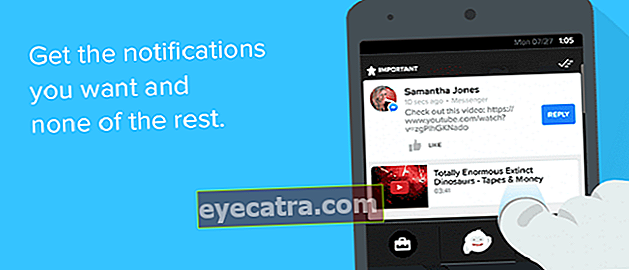7 τρόποι επίλυσης του πληκτρολογίου φορητού υπολογιστή που δεν λειτουργεί
Το πληκτρολόγιο του φορητού υπολογιστή δεν λειτουργεί; Πάρτε το εύκολο, πώς να το ξεπεράσετε ή να το διορθώσετε είναι πολύ εύκολο, μπορείτε ακόμη και να το κάνετε μόνοι σας στο σπίτι!
Το πληκτρολόγιο του φορητού υπολογιστή δεν λειτουργεί; Πάρτε το εύκολο, πώς να το ξεπεράσετε ή να το διορθώσετε είναι πολύ εύκολο και μπορείτε να το κάνετε μόνοι σας στο σπίτι. Στην πραγματικότητα, δεν χρειάζεται να ξοδέψετε πολλά χρήματα για την εξυπηρέτηση ενός φορητού υπολογιστή!
Πρέπει να παραδεχτούμε, ένα πληκτρολόγιο που δεν μπορεί να λειτουργήσει βέλτιστα είναι σίγουρα μια τρομερή μάστιγα για όποιον το χρησιμοποιεί, είτε είναι χρήστες φορητών υπολογιστών ASUS, HP ή άλλων εμπορικών σημάτων, συμμορία.
Τι πρέπει να κάνετε στη συνέχεια; Εδώ το ApkVenue θα σας πει μερικά κόλπα πώς να διορθώσετε ένα πληκτρολόγιο φορητού υπολογιστή που δεν λειτουργεί πιο αποτελεσματική και 100% εγγυημένη έργα.
Πώς να διορθώσετε ένα πληκτρολόγιο φορητού υπολογιστή που δεν λειτουργεί
Πληκτρολόγιο ειναι ενα εκ των σκεύη, εξαρτήματα που έχει πολύ σημαντικό ρόλο. Ωστόσο, επειδή χρησιμοποιείται συχνά, το πληκτρολόγιο είναι επίσης ένα από τα πιο ευάλωτα εξαρτήματα του φορητού υπολογιστή που μπορεί να προκαλέσει ζημιά.
Είτε ένα μερικώς δυσλειτουργικό πληκτρολόγιο φορητού υπολογιστή, κλειδωμένο, πατημένο, μέχρι να μην λειτουργήσει επειδή εκτέθηκε σε νερό. Τότε πώς μπορείτε να το διορθώσετε;
Το πληκτρολόγιο του φορητού υπολογιστή δεν λειτουργεί; Αυτή είναι η αιτία!

Αναφορά από διάφορες πηγές, εάν το πληκτρολόγιο του φορητού υπολογιστή δεν λειτουργεί μερικώς ή ακόμη και πλήρως, αυτό θα μπορούσε να οφείλεται σε πρόβλημα λογισμικό ή σκεύη, εξαρτήματα.
Ωστόσο, είναι αυτό ή υπάρχει κάποιος άλλος παράγοντας; Επομένως, προτού επικεντρωθούμε στον τρόπο επιδιόρθωσης ενός πληκτρολογίου φορητού υπολογιστή, πρέπει πρώτα να γνωρίζετε την αιτία της μη σωστής λειτουργίας αυτού του σημαντικού gadget.
Συνοπτικά, ακολουθούν οι αιτίες του πληκτρολογίου του φορητού υπολογιστή που δεν λειτουργεί:
- Σφάλματα υλικού: Καλύπτει το μαξιλάρι στο πληκτρολόγιο που είναι χαλαρό ή δεν είναι ευαίσθητο.
- Εκτίθεται σε Υγρά Διαρροές: Αυτόματα θα κάνει σίγουρα ένα σύντομο πληκτρολόγιο.
- Έκθεση σε σκόνη ή ξένα αντικείμενα: Σκόνη ή ξένα αντικείμενα που γλιστρούν μεταξύ του πληκτρολογίου μπορεί να το κάνουν μερικώς ή εντελώς δυσλειτουργικό.
- Σφάλμα λογισμικού: Το λογισμικό στον φορητό ή στον υπολογιστή σας δεν θα λειτουργήσει αγώνας με το πληκτρολόγιο.
Πώς να ξεπεράσετε ένα πληκτρολόγιο φορητού υπολογιστή που δεν λειτουργεί
Λοιπόν, σε αυτό το σεμινάριο, το ApkVenue θα συζητήσει λύσεις για το πώς να διορθώσετε ένα πληκτρολόγιο φορητού υπολογιστή που δεν λειτουργεί, είναι λιγότερο ανταποκρινόμενο ή ακόμη και κατεστραμμένο.
Αντί να είμαστε περίεργοι, ας συζητήσουμε πώς να χειριστούμε ένα πληκτρολόγιο φορητού υπολογιστή που δεν λειτουργεί από το ευκολότερο.
1. Εξασφαλίστε ζημιά στο πληκτρολόγιο

Βασικά υπάρχουν δύο πράγματα που μπορεί να είναι η αιτία του πληκτρολογίου του φορητού υπολογιστή να μην λειτουργεί στα Windows 10, 8 ή 7, συμμορία. Δεν ξέρω γιατί σκεύη, εξαρτήματααυτήν ή επειδή λογισμικό-του.
Ο προσδιορισμός του τμήματος που έχει υποστεί ζημιά είναι πολύ σημαντικός επειδή καθορίζει τι είδους χειρισμός πρέπει να γίνει με το πληκτρολόγιο.
Πώς να ελέγξετε; Προσπαθήστε να αποκτήσετε πρόσβαση BIOS φορητό υπολογιστή σας. Εάν μπορείτε να συνδεθείτε και να χρησιμοποιήσετε το πληκτρολόγιό σας, τότε πιθανότατα η ζημιά είναι ενεργοποιημένη λογισμικό.
2. Καθαρίστε το πληκτρολόγιο από τη σκόνη (ο ευκολότερος τρόπος για να διορθώσετε ένα πληκτρολόγιο φορητού υπολογιστή)

Εάν ορισμένα από τα πλήκτρα πληκτρολογίου δεν λειτουργούν εν μέρει ή εντελώς, ενώ άλλα είναι καλά, είναι πιθανό το πληκτρολόγιο του φορητού υπολογιστή να έχει σφάλμα λόγω αυτού παρεμποδίζεται από τη συσσωρευμένη σκόνη.
Για να απαλλαγείτε αποτελεσματικά από τη σκόνη από το πληκτρολόγιο, μπορείτε να κάνετε τα εξής:
- Βεβαιωθείτε ότι ο φορητός υπολογιστής σας είναι απενεργοποιημένος.
- Γείρετε τον φορητό υπολογιστή υπό γωνία 75 έως 90 μοίρες.
- Ενώ είναι κεκλιμένο, ανακινήστε τον φορητό υπολογιστή σας για να αφαιρέσετε τη σκόνη.
- Καθαρίστε ξανά το κάτω μέρος και το επάνω μέρος του πληκτρολογίου με κολλητική ταινία.
- Ελέγξτε όλα τα κουμπιά, είτε λειτουργούν είτε όχι.
3. Επανεκκινήστε τον φορητό υπολογιστή

Εάν ξαφνικά το πληκτρολόγιο του φορητού υπολογιστή δεν λειτουργεί καθόλου, τότε πιθανότατα το πρόβλημα είναι με αυτό λογισμικό / προγράμματα οδήγησης. Δοκιμάστε επανεκκινήστε τον φορητό υπολογιστή εσείς, ίσως αυτό είναι αρκετό για να το διορθώσετε.
Ωρες ωρες λογισμικό εμπειρία φορητού υπολογιστή λάθος που προκαλεί το υλικό που είναι συνδεδεμένο στον φορητό υπολογιστή να μην λειτουργεί όπως θα έπρεπε.
Εάν δεν μπορείτε να το κάνετε επανεκκίνηση από το μενού αρχή, κρατήστε πατημένο το κουμπί εξουσία για 5 δευτερόλεπτα (το πολύ 15 δευτερόλεπτα) και ο φορητός υπολογιστής θα το κάνει επανεκκίνηση για την επίλυση σφαλμάτων πληκτρολογίου φορητού υπολογιστή.
Ή μπορείτε να διαβάσετε το παρακάτω άρθρο του ApkVenue για να μάθετε μια συλλογή τρόπων επανεκκίνησης φορητών υπολογιστών από διάφορες μάρκες:
 ΔΕΙΤΕ ΑΡΘΡΑ
ΔΕΙΤΕ ΑΡΘΡΑ 4. Επαναφέρετε τα Windows
Εάν το πληκτρολόγιό σας σταματήσει να λειτουργεί μετά την εγκατάσταση νέων εφαρμογών ή την αλλαγή ρυθμίσεων, δοκιμάστε το Επαναφορά Windows, συμμορία.
Επαναφοράς συστήματος ή Επαναφορά των ίδιων των λειτουργιών των Windows για να επιστρέψει το σύστημα στην κατάσταση προτού παρουσιαστεί σφάλμα στον φορητό υπολογιστή.
Εάν αποδειχθεί ότι η αιτία του κατεστραμμένου πληκτρολογίου φορητού υπολογιστή προκαλείται από πρόβλημα λογισμικό, τότε αυτή η Επαναφορά των Windows πιθανότατα θα λύσει το πρόβλημα.
Για να επαναφέρετε ένα σύστημα Windows με αυτόν τον τρόπο, ακολουθούν τα βήματα:
- Κάντε κλικ Αρχικο ΜΕΝΟΥ και από εκεί, κάντε κλικ Πίνακας Ελέγχου.
 Πηγή φωτογραφίας: JalanTikus (Το πρώτο βήμα για τη διόρθωση πληκτρολογίου φορητού υπολογιστή που δεν λειτουργεί με την επαναφορά των Windows).
Πηγή φωτογραφίας: JalanTikus (Το πρώτο βήμα για τη διόρθωση πληκτρολογίου φορητού υπολογιστή που δεν λειτουργεί με την επαναφορά των Windows). - Επισημάνετε μια επιλογή μενού ΣΥΣΤΗΜΑ ΚΑΙ ΑΣΦΑΛΕΙΑ μετά επιλέξτε Δημιουργήστε αντίγραφα ασφαλείας του υπολογιστή σας.

- Στην επόμενη σελίδα, κάντε κλικ στο Ανακτήστε τις ρυθμίσεις συστήματος ή τον υπολογιστή σας.

- Στη συνέχεια κάντε κλικ Ανοίξτε την Επαναφορά Συστήματος.
Από εδώ, απλώς ακολουθήστε Μάγος απλός επαναφέρω Τα Windows σας. Ο φορητός υπολογιστής θα κάνει επανεκκινήστε.
Εάν πρόκειται για πρόβλημα συστήματος, το πληκτρολόγιο πρέπει να ανακτηθεί και να χρησιμοποιηθεί.
5. Επισκευάστε το πρόγραμμα οδήγησης πληκτρολογίου
Προβλήματα πληκτρολογίου φορητού υπολογιστή που δεν λειτουργούν εν μέρει ή πλήρως μπορούν επίσης να προκύψουν επειδή οδηγός το πληκτρολόγιό σας δεν είναι ενημερωμένος ή υπάρχει κακόβουλη εφαρμογή που κάνει το πληκτρολόγιο να είναι λιγότερο ανταποκρινόμενο.
Μπορείτε να ελέγξετε και να δείτε εάν οδηγός το πληκτρολόγιό σας λειτουργεί σωστά ή όχι Διαχειριστή της συσκευής. Δείτε πώς:
- Αναζήτηση και ανοίξτε το πρόγραμμα Device Manager.

- Μετά από αυτό, εσύ επιλέξτε το πρόγραμμα οδήγησης πληκτρολογίου και κάντε κλικ στο εικονίδιο κατάρρευση που ήταν δίπλα του.

Αν βρείτε εικονίδιο θαυμαστικού κίτρινο χρώμα στην επιλογή μενού προγράμματος οδήγησης πληκτρολογίου, τότε θα πρέπει να ενημερώσετε το πρόγραμμα οδήγησης κάνοντας δεξί κλικ και επιλέγοντας το «Ενημέρωση λογισμικού προγράμματος οδήγησης».
Στη συνέχεια, πρέπει απλώς να ακολουθήσετε τις εντολές που εμφανίζονται στην οθόνη του φορητού υπολογιστή.
Ω ναι, αυτό το κόλπο ισχύει και για όσους από εσάς ενδέχεται να αντιμετωπίζουν προβλήματα τα βέλη πληκτρολογίου φορητού υπολογιστή δεν λειτουργούν ή παρόμοια που σχετίζονται με πληκτρολόγια, συμμορίες.
6. Μεταφέρετε το σε εξουσιοδοτημένο κέντρο σέρβις

Εάν δεν λειτουργούν όλες οι παραπάνω μέθοδοι, πιθανότατα οφείλεται σε πρόβλημα σκεύη, εξαρτήματα. Καλύτερα να κάνετε check in εξουσιοδοτημένο κέντρο σέρβις εάν ο φορητός υπολογιστής σας εξακολουθεί να είναι υπό εγγύηση.
Εάν δεν υπάρχει εγγύηση, μπορείτε να ζητήσετε βοήθεια από έναν τεχνικό υπολογιστών που εμπιστεύεστε. Συνήθως το πρόβλημα είναι σε ένα μικρό καλώδιο, όπως ένα καλώδιο κοπής κορδέλας που μπορεί εύκολα να επισκευαστεί.
Εάν αποδειχθεί ότι το πρόβλημα είναι μεγαλύτερο και το κόστος επισκευής είναι ακριβό. Επομένως, πρέπει να σκεφτείτε προσεκτικά για την επισκευή ή την αγορά μιας νέας συσκευής.
BONUS: Εναλλακτικοί τρόποι διόρθωσης πληκτρολογίου φορητού υπολογιστή που δεν λειτουργεί
 Πηγή φωτογραφίας: HowToGeek (Εναλλακτικό μπόνους πώς να διορθώσετε ένα πληκτρολόγιο υπολογιστή που δεν λειτουργεί).
Πηγή φωτογραφίας: HowToGeek (Εναλλακτικό μπόνους πώς να διορθώσετε ένα πληκτρολόγιο υπολογιστή που δεν λειτουργεί). Εάν το πρόβλημα του πληκτρολογίου του φορητού υπολογιστή δεν λειτουργεί εξακολουθεί να ισχύει, ενώ η παραπάνω μέθοδος δεν λειτουργεί και δεν είχα χρόνο κέντρο εξυπηρέτησης, η λύση που μπορείτε να χρησιμοποιήσετε εξωτερικό πληκτρολόγιο USB για να πληκτρολογήσετε.
Υπάρχουν πολλά εξωτερικά πληκτρολόγια με ελκυστικά σχέδια, ακόμα κι αν είναι λίγο ενοχλητικό.
Επιπλέον, εάν βρίσκεστε σε κατάσταση έκτακτης ανάγκης, μπορείτε επίσης να χρησιμοποιήσετε τη δυνατότητα εικονικού πληκτρολογίου που είναι διαθέσιμη στο λειτουργικό σύστημα των Windows.
Πώς να ενεργοποιήσετε ένα εικονικό πληκτρολόγιο φορητού υπολογιστή, κάντε κλικ στο Αρχικο ΜΕΝΟΥ >Ολα τα προγράμματα >αξεσουάρ >Ευκολία πρόσβασης >Πληκτρολόγιο οθόνης.
Ή εάν χρησιμοποιείτε Windows 10, μπορείτε να μείνετε πληκτρολογήστε τη λέξη-κλειδί Πληκτρολόγιο οθόνης στο πλαίσιο αναζήτησης των Windows, συμμορία.
Πώς να φροντίσετε ένα πληκτρολόγιο φορητού υπολογιστή, ώστε να μην καταστραφεί γρήγορα

Αφού διαβάσετε τις παραπάνω κριτικές, σίγουρα δεν θέλετε το πληκτρολόγιο του φορητού υπολογιστή σας να σπάσει γρήγορα και να μην λειτουργεί, σωστά; Επομένως, πρέπει να γνωρίζετε τις συμβουλές και τα κόλπα για τη σωστή φροντίδα του πληκτρολογίου.
Ακολουθεί μια σύντομη περίληψη του τρόπου φροντίδας ενός πληκτρολογίου φορητού υπολογιστή, ώστε να μην καταστραφεί γρήγορα:
- Χρησιμοποιήστε το κάλυμμα πληκτρολογίου: Χρησιμοποιήστε ένα ειδικό στρώμα σιλικόνης για να προστατεύσετε το πληκτρολόγιο από σκόνη και ξένα αντικείμενα.
- Μην πατάτε τα πλήκτρα του πληκτρολογίου πολύ δύσκολα: Τα πληκτρολόγια του φορητού υπολογιστή είναι πολύ εύθραυστα, προσέξτε εάν θέλετε να πληκτρολογήσετε, όχι πάρα πολύ σκληροπυρηνικός.
- Χρησιμοποιήστε ένα εξωτερικό πληκτρολόγιο: Εάν αισθάνεστε πολύ γρήγορα για να πληκτρολογήσετε, είναι καλύτερα να χρησιμοποιήσετε ένα εξωτερικό πληκτρολόγιο.
- Μην τοποθετείτε βαριά αντικείμενα στο πληκτρολόγιο: Αυτό μπορεί να προκαλέσει τη χαλάρωση και την ευαισθησία του πληκτρολογίου του φορητού υπολογιστή.
- Μακριά από υγρά: Εάν εκτεθεί σε υγρό, το πληκτρολόγιο του φορητού σας υπολογιστή θα μειωθεί αυτόματα και μπορεί να βλάψει το ίδιο το υλικό του φορητού σας υπολογιστή.
- Καθαρίστε τακτικά το πληκτρολόγιο: Καθαρίζετε τακτικά το πληκτρολόγιο του laptop από σκόνη και ξένα υλικά
Ω ναι, μπορείτε επίσης να χρησιμοποιήσετε την ασύρματη λέξη-κλειδί σε προσιτές τιμές, ξέρετε! Εάν ενδιαφέρεστε να αγοράσετε, διαβάστε το άρθρο του ApkVenue με τίτλο Φτηνές και καλύτερες ασύρματες συστάσεις πληκτρολογίου.
 ΔΕΙΤΕ ΑΡΘΡΑ
ΔΕΙΤΕ ΑΡΘΡΑ Αυτοί είναι μερικοί τρόποι για να διορθώσετε ένα πληκτρολόγιο φορητού υπολογιστή που δεν λειτουργεί, λιγότερο ανταποκρινόμενο ή κατεστραμμένο που μπορείτε εύκολα να εξασκηθείτε στον εαυτό σας.
Λάθος συμβαίνει συχνά σε ηλεκτρονικές συσκευές. Γι 'αυτό είναι σημαντικό να γνωρίζετε πώς να επιδιορθώσετε σωστά ένα πληκτρολόγιο φορητού υπολογιστή.
Ελπίζω ότι μπορεί να βοηθήσει το πρόβλημά σας ή έχετε επιπλέον συμβουλές; Μερίδιο στη στήλη σχολίων ναι.